如何使用最成熟的方法清除 iPad 上的 Cookie(2023 年)
 更新于 欧丽莎 / 15 年 2021 月 14 日 20:XNUMX
更新于 欧丽莎 / 15 年 2021 月 14 日 20:XNUMX尽管 iPad 的性能非常出色,以方便用户使用,但它仍然很容易出现一些问题。 大多数时候,尽管 iPad 具有大量存储空间,但用户仍会抱怨存储内存故障和问题。 这当然是因为 iPad 上的饼干库存。 Cookie 是网站和页面存储在您的 iPad 上的小文件,可帮助它们保存有关您和您在访问时进行的活动的信息。 例如,当您访问在线购物网站时,它会使用 cookie 来记住您所做的登录详细信息。 这样当您再次访问该站点时,它会自动登录。您可能想知道如何在 iPad 上启用 cookie。 别担心,我们会让你知道如何。 话虽如此,本文将教您如何清除 iPad 上的 cookie。

适用于iOS的FoneEraser是最好的iOS数据清洁器,可以轻松,永久地擦除iPhone,iPad或iPod上的所有内容和设置。
- 从iPhone,iPad或iPod touch清除不需要的数据。
- 通过一次性覆盖快速擦除数据,可以节省大量数据文件的时间。
- 它是安全且易于使用的。
第 1 部分。 为什么人们需要在 iPad 上清除 Cookie
所有类型的浏览器网站、页面和搜索引擎工具都要求您在您的设备上允许 cookie 并收集某些活动的信息。 因此,如果您想允许他们从您的终端记录您的活动和信息,您可以通过单击同意或确定在 iPad 上允许 cookie。 但是,在允许它们之前,您需要注意它们可以对您的 iPad 执行的操作。 Cookie 无害,但有时您需要将其删除。 为了向您展示在 iPad 上清除 cookie 的好处,以下是您可以注意的基本信息:
对您的安全网的威胁
如果您在 iPad 上启用 cookie,它将访问您的信息,包括网站的用户首选项、登录信息、活动内容、基于服务器的会话标识符或网站记录用户和用户活动所需的任何其他数据。 听起来可能很方便,不是吗? 但是 cookie 可以使人们在再次访问同一网页时未经许可登录网站。 问题是,如果有人未经您的许可使用您的 iPhone 怎么办? 这时候就会出现问题,如果您不认识的人访问您的登录信息,您的登录信息将可用。 这就是为什么您需要定期清除 iPad 上的 cookie 以避免此问题。
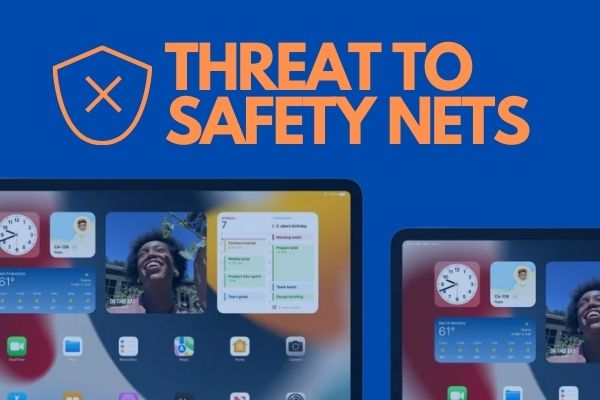
内存存储问题
如果您为 iPad 启用 cookie,它们将被储存并堆积在您的 iPad 存储中,这将导致您的设备性能不佳。 iPad 上的可用空间越多,它就能更好更快地运行其全部功能,例如拍照、同步媒体文件、安装新应用程序和系统更新,以及需要存储空间的内存。 既然如此,您可以继续清除它们以提高设备性能。
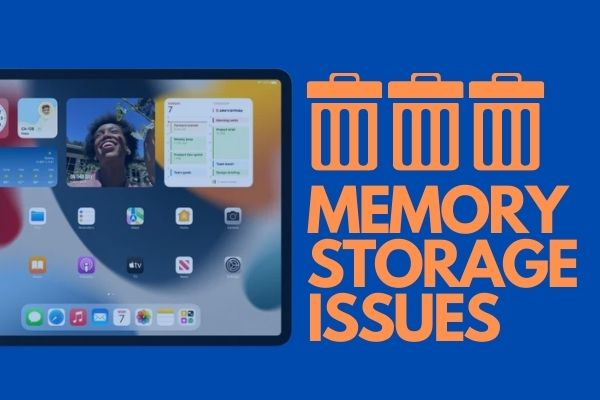
组织不需要的活动
某些 cookie 可能会导致页面被不需要的广告渗透,这些广告会在您浏览时突然出现在您的屏幕上。 这就是为什么清除您的 iPad cookie 将帮助您在搜索/网站活动中更有条理。 此外,它还可以帮助您的 iPad 优化数据使用。
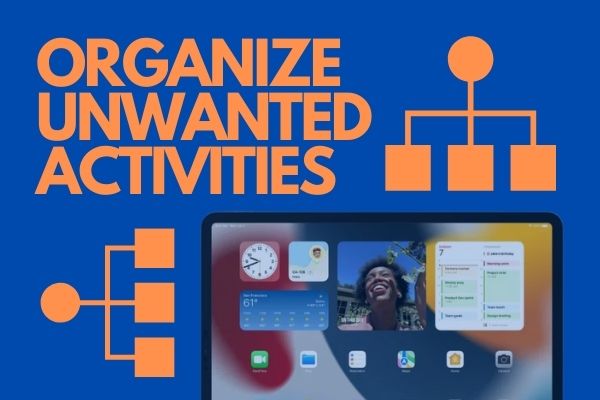
在了解如何在 iPad 上允许 cookie 以及需要清除它们的原因之后。 现在让我们继续执行有关如何执行此操作的详细步骤。
第 2 部分。 如何清除 iPad 上的 Cookie
如果您想清除 iPad 上的 cookie,有多种方法可以实现。 本文收集了有关如何在 iPad 上清除 cookie 的最佳方法。 以下是要遵循的简化步骤:
适用于iOS的FoneEraser是最好的iOS数据清洁器,可以轻松,永久地擦除iPhone,iPad或iPod上的所有内容和设置。
- 从iPhone,iPad或iPod touch清除不需要的数据。
- 通过一次性覆盖快速擦除数据,可以节省大量数据文件的时间。
- 它是安全且易于使用的。
如何使用 FoneEraser for iOS 清除 iPad 上的 Cookie
有很多方法可以清除 iPad 上的 cookie,但最好的方法是使用令人难以置信的软件。 如果您正在寻找易于操作和安全使用的软件来清除 iPad 上的 cookie,我们强烈建议您使用 适用于iOS的FoneEraser. 它是最好的 iOS 数据清理器,为您提供擦除级别选项,您可以擦除文件以释放 iPad 上的一些空间以提高性能。 可以安装和使用的地方是 Windows 和 Mac 计算机。 此外,它还可以顺畅、彻底地擦除 iPad 上的数据。 以下是要遵循的步骤:
下载适用于 iOS 的 FoneEraser 并将其安装在您的计算机上。

该程序将在安装后自动启动。 如果不是,只需双击桌面上的图标打开软件并查看其界面。 然后,通过 USB 充电线将 iPad 连接到计算机。

确保您的 iPad 兼容并连接到计算机。 之后点击 释放空间,然后继续 清除垃圾文件.

然后点击 抹去 位于界面右下方的按钮开始擦除,然后单击 有 以确认程序。 等待擦除过程完成,您就完成了。
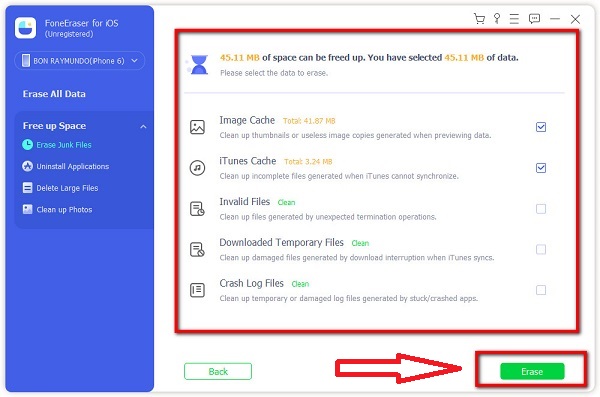
适用于iOS的FoneEraser是最好的iOS数据清洁器,可以轻松,永久地擦除iPhone,iPad或iPod上的所有内容和设置。
- 从iPhone,iPad或iPod touch清除不需要的数据。
- 通过一次性覆盖快速擦除数据,可以节省大量数据文件的时间。
- 它是安全且易于使用的。
如何清除 iPad 设置上的 Cookie
除了使用工具或软件,您还可以在 iPad 的设置中清除 cookie。 您只需按照以下简单步骤操作即可:
打开 个人设置 iPad 的应用程序。
向下滚动并找到 Safari 在屏幕界面的左侧面板上。 然后点击它。
之后,点击 高级选项. 点击它会给你的界面 高级 页面,点击 网站数据. 在这里,您可以看到存储在 iPad 上的每个网站的 cookie 文件的大小,它会为您提供两 (2) 个选择:
3.1 如果您想删除特定网站的 cookie,请点击 编辑 然后点击 红色 站点名称左侧的图标。 之后,点击 删除 确认您的选择。
3.2 如果您想删除所有 cookie,只需点击 删除所有网站数据. 然后点击确认您的选择 立即移除 在 iPad 界面的弹出窗口中。
最后,检查过程是否有效,然后你就完成了。
如何通过 RAM 清除清除 iPad 上的 Cookie
清除 iPad 上的 RAM 变得轻而易举。 您只需简单的步骤即可完成。 它有两 (2) 种方式,您可以在任何型号的 iPad 中使用。 以下是要遵循的简单步骤:
对于没有内置 Home 键或更新型号的 iPad:
首先,去你的 个人设置 iPad 上的应用程序。 向下滚动并单击辅助功能。
按触摸并打开 AssistiveTouch. 确保 AssistiveTouch 图标将出现在您的屏幕上。
之后,去你的家 个人设置. 然后按 降低音量, 提高音量,然后按住 功率 按钮。
与其滑动关闭电源,不如按 AssistiveTouch 并持有 主页 按钮。 如果它进入解锁屏幕,那么您的清除过程是正确的。
此外,如果您使用的是旧 iPad 型号,您可以通过以下步骤清除 iPad 的 RAM 来清除 iPad 的 cookie:
按住一秒钟 功率 iPad 的按钮。
当屏幕上出现关闭电源的幻灯片时,按住 主页 按钮。
如果该过程将您带到 iPad 上的锁定屏幕界面,那么您的设备现在已清除其 cookie。
第 3 部分。 关于 iPad 上 Cookie 的常见问题解答
适用于iOS的FoneEraser是最好的iOS数据清洁器,可以轻松,永久地擦除iPhone,iPad或iPod上的所有内容和设置。
- 从iPhone,iPad或iPod touch清除不需要的数据。
- 通过一次性覆盖快速擦除数据,可以节省大量数据文件的时间。
- 它是安全且易于使用的。
1. 我应该删除 iPad 上的 cookie 吗?
一般来说,cookie 不会对您的 iPad 造成伤害。 但在适当的时候,当它们堆积在您的 iPad 存储空间中时。 它可能会导致问题并损坏您的 iPad。 这就是为什么,是的,您应该删除 iPad 上的 cookie。 多常? 您应该尽可能频繁地删除它们,因为这将有助于改善您的用户体验。
2. 如何在 iPad 上启用 cookie?
如果您想在 iPad 上启用 cookie,有一种简单的方法可以做到。 操作方法如下:在 iPad 上,点击主屏幕上的“设置”图标。 向下滚动并查看 Safari,然后点按它。 再次向下滚动并为您的 iPad 选择您的 Cookies 首选项。 您在此步骤中的两 (2) 个选择启用第一方或第三方 Cookie。
3. 如何在我的 iPad 上禁用 cookie?
如果您想在 iPad 上禁用 cookie,您可以在设置中进行。 首先,您必须进入 iPad 的设置。 然后,向下滚动并点击 Safari。 之后,向下滚动并选择您的 cookie 首选项。 您可以在“隐私和安全”部分看到“阻止所有 Cookie”设置。 请注意,此滑块向右滑动并变为绿色后,所有 Cookie 将被阻止或禁用。
结论
因此,通过上述解决方案的帮助,可以轻松清除 iPad 上的 cookie。 我们强烈推荐 iOS 版 FoneEraser,它一定能帮到你。 但是,决定权仍然在您手中。 您会选择使用哪一个? 毕竟,与那些也在寻找清除 iPad 上 cookie 的好方法的人分享这篇文章的内容。

